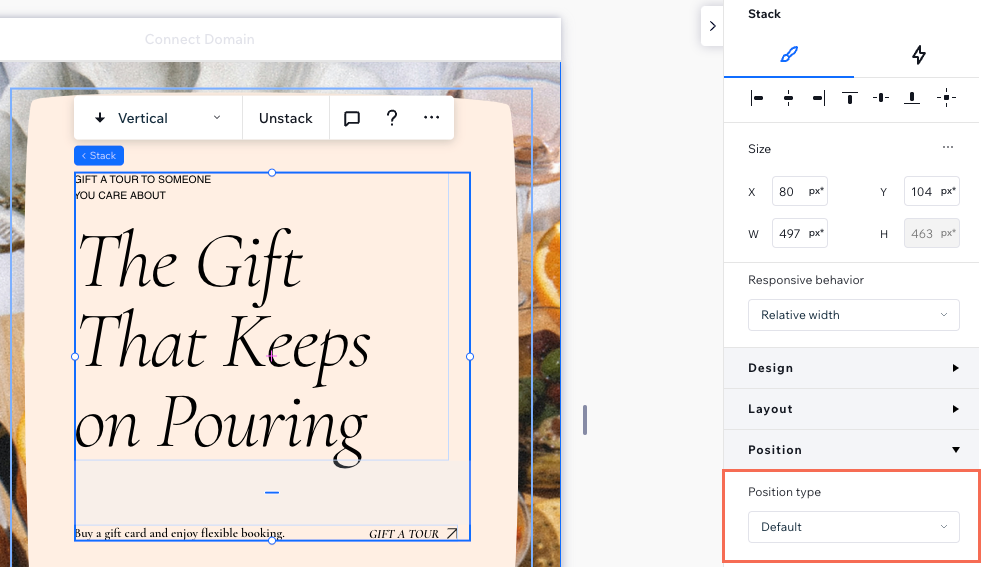Studio Editor: Ögeleri ve Bölümleri Sabitleme
3 dk.
Bu makalede
- Ögeleri ve bölümleri sabitleme
- Sabitlenmiş konumu kaldırma
Ziyaretçilerin önemli bilgileri gözden kaçırmadığından emin olmak mı istiyorsunuz? Sabitlenmiş Konum ayarını kullanarak ögeleri ve bölümleri yerlerine kilitleyebilirsiniz. Böylece ziyaretçiler yukarı ve aşağı kaydırırken her zaman erişilebilir olurlar.
Bunu biliyor muydunuz?
Ziyaretçiler yukarı ve aşağı kaydırırken görünüşünü değiştirmek için bir başlık kaydırma efekti ekleyebilirsiniz. Örneğin, üst bilginin kaydırılırken renk değiştirmesini sağlayın veya ziyaretçilerin sayfaya odaklanmasına yardımcı olmak için üst bilginin dışına taşıyın.
Ögeleri ve bölümleri sabitleme
Site ziyaretçilerinin her zaman erişebileceği ögeleri bir kapsayıcıya, bölüme veya sayfaya sabitleyin. Benzer şekilde, önemli içeriğin ve gezinme ögelerinin görünürlüğünü artırmak için bölümleri sabitleyebilirsiniz (ör. site menüsü).
Sabitlenemeyen ögeler/bölümler var mı?
Notlar:
Her sayfaya yalnızca bir bölüm sabitlemek mümkündür. Ayrıca, bölümün tüm kesme noktalarında sayfayı kenarlık yapması gerekir.
Bir ögeyi veya bölümü sabitlemek için:
- İlgili bölümü veya ögeyi seçin.
- Editörün sağ üst köşesindeki Denetçiyi Aç simgesine
 tıklayın.
tıklayın.

- Sayfayı aşağı kaydırarak Konum'a gelin.
- Konum türü açılır menüsünden Sabitlenmiş'i seçin.
- (Yalnızca ögeler) Sabitleme yeri'nin altından ögenin nereye sabitleneceğini seçin:
- Konteyner / Hücre: Öge, üst kapsayıcıya veya hücreye göre yerinde sabit kalır.
- Bölüm: Ziyaretçiler bölümü yukarı aşağı kaydırırken öge yerinde sabit kalır ve sürekli görünür olur.
- Sayfa: Ziyaretçiler sayfayı yukarı aşağı kaydırırken öge yerinde sabit kalır ve sürekli görünür olur.
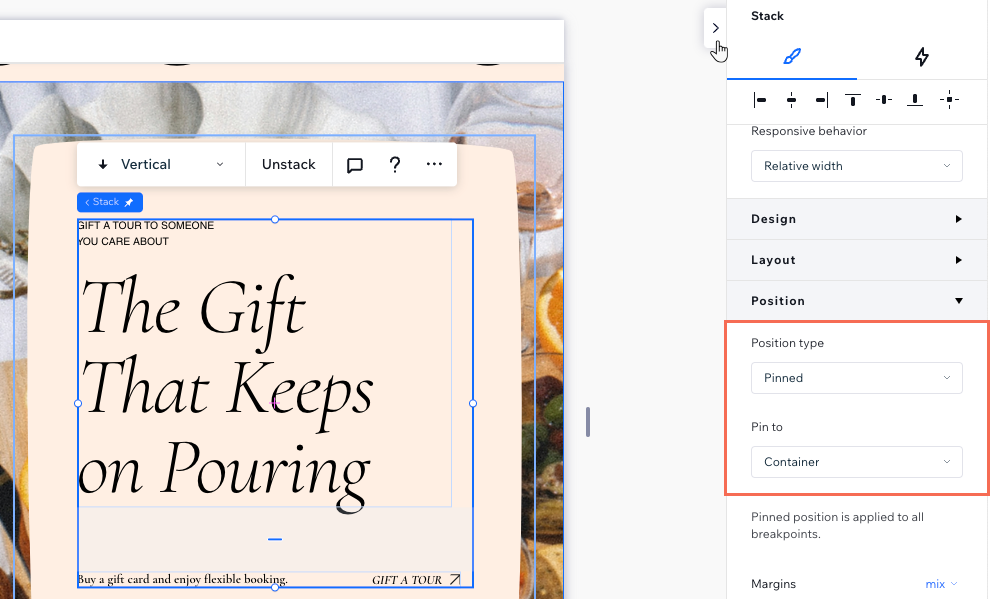
Bunu biliyor muydunuz?
Varsayılan olarak, sabitlenmiş bir bölüm, altındaki bölümle çakışır.
Sabitlenmiş konumu kaldırma
Ögeleri ve bölümleri her zaman varsayılan konuma geri döndürebilirsiniz. Bu, onların artık ekrana sabitlenmedikleri, sadece konumlarında kaldıkları anlamına gelir.
Sabitlenmiş konumu kaldırmak için:
- İlgili bölümü veya ögeyi seçin.
- Editörün sağ üst köşesindeki Denetçiyi Aç simgesine
 tıklayın.
tıklayın.

- Sayfayı aşağı kaydırarak Konum'a gelin.
- Konum türü açılır menüsünden Varsayılan'ı seçin.